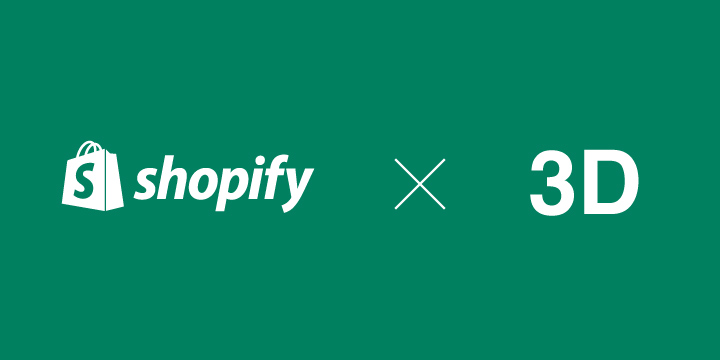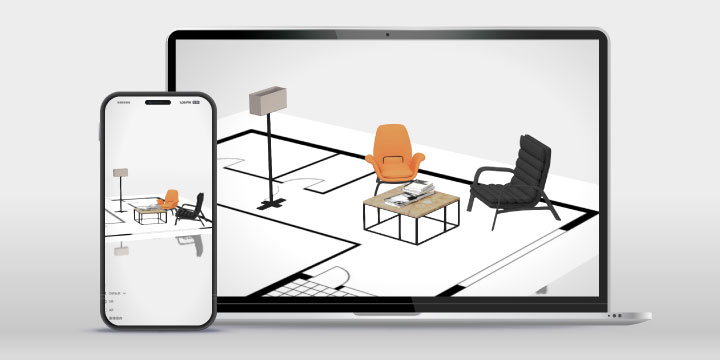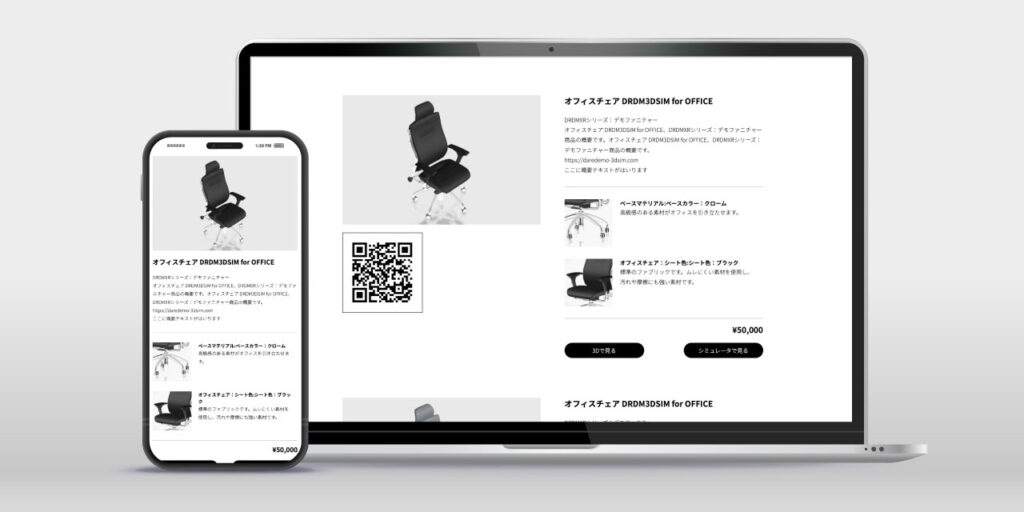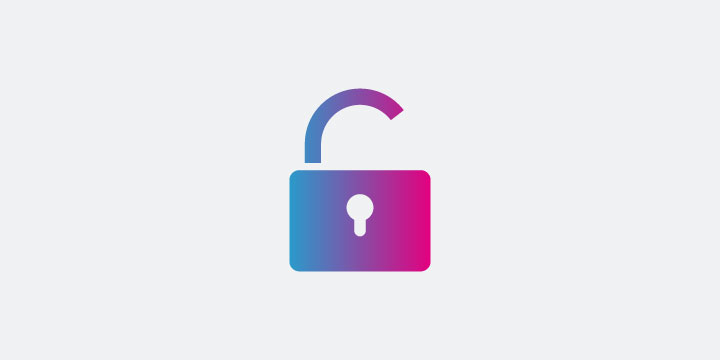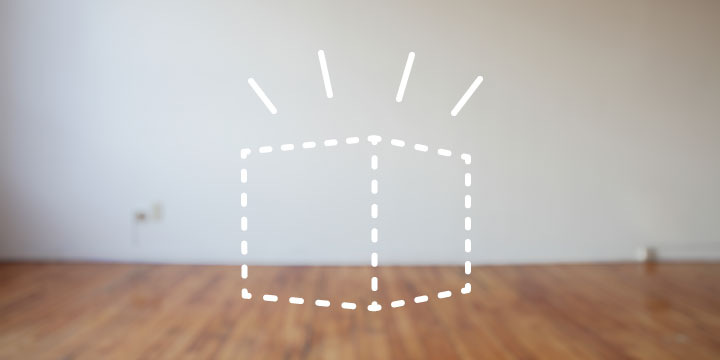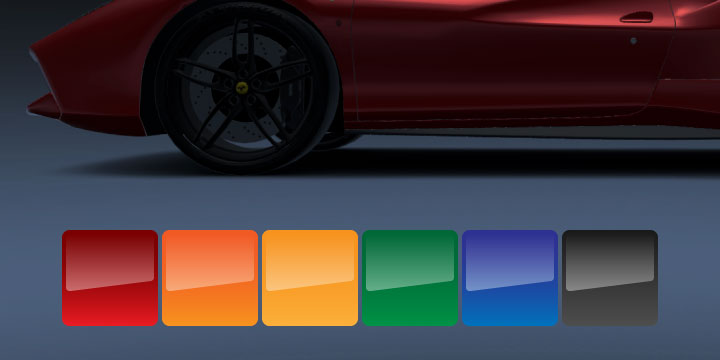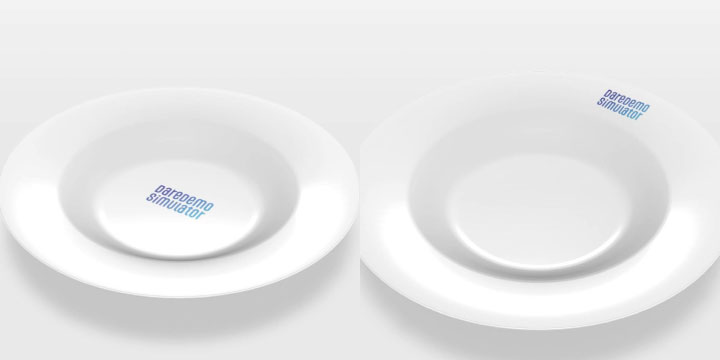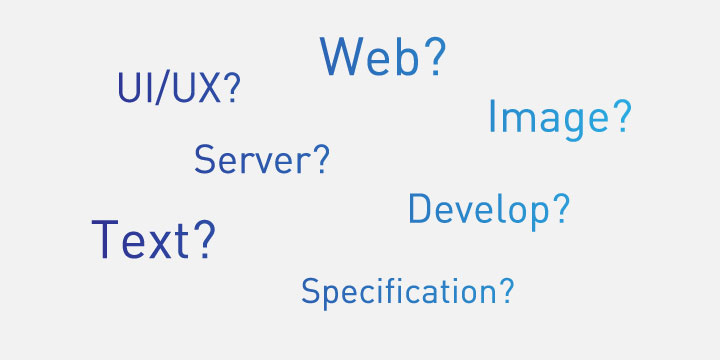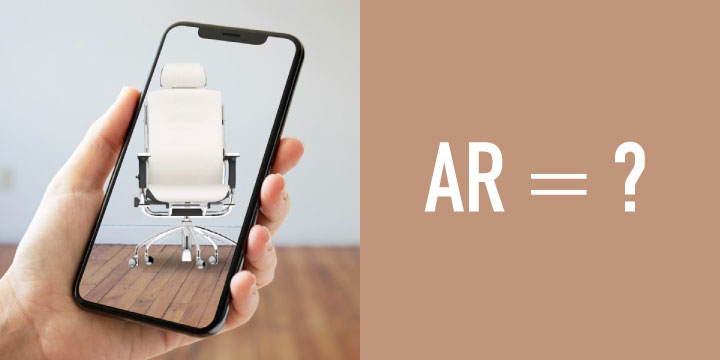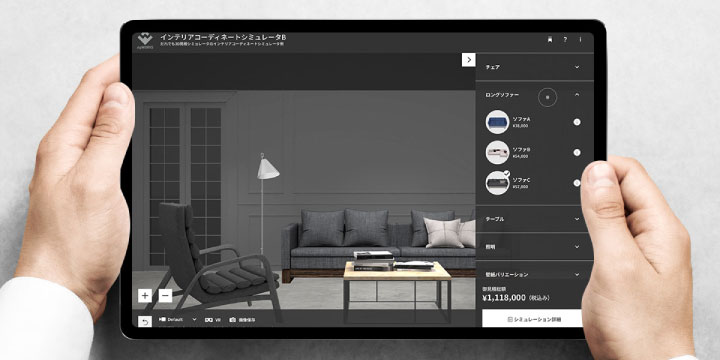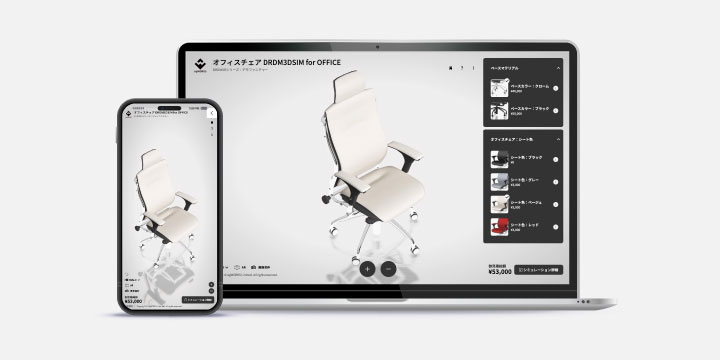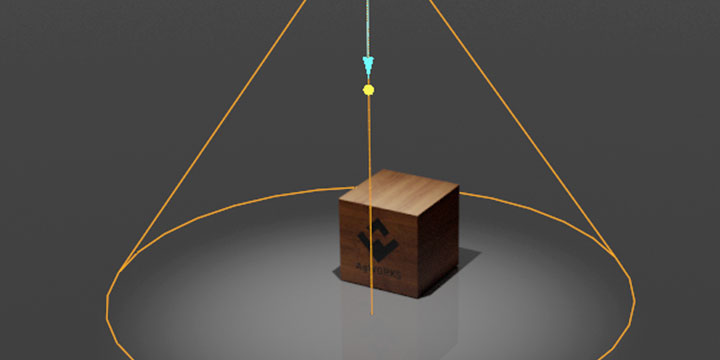シミュレーターの作り方:WebGLに最適。シミュレータ用3Dモデルの作り方
2023.03.20
3DシミュレータやARなどの開発に欠かせないは3Dモデル。
シミュレータ に3Dモデルをアップしたい、使用したい、そう思っても
「CADデータならあるんだけどデータ量が多い」
「2DCADデータをどうやって変換したらいいの?」
「実物はあるけど図面やCADデータがない」
と言ったケースも多いのではないでしょうか。
でも大丈夫。
「だれでもシミュレータ」ご利用の際のWebGL用モデリングについてのご案内です。
ー
「だれでもシミュレータ」のWebGLデータを3Dアプリ用にエクスポートする方法はこちら
ー
各プロダクトの最適化方法
例えばカーモデル
数千万ポリゴンにもなるCADモデルがベースの場合は見栄えを落とさず、数万・数十万ポリゴン程度まで最適化しましょう。
極力無駄を排し、綺麗にキャラクターラインが表示される様に、ツールを使わず全て手作業でリダクションする方が手間がかかりますが、その分、無駄なく綺麗なモデルが作れます。
例えばインテリア
無駄を排し、大事に表現したいディテールを崩さず最適化。
硬いところ、柔らかいところ、最大限その特徴を表現できる様な最適化を行いましょう。

だれでもシミュレータ:インテリアデモ
https://3d-simulator.com/?uid=interior-b&n=4&s=034028032033035110
例えば宝飾品
写真をスキャンだけじゃないエモーショナルなラインなど特徴をを活かしてモデリング。スキャンしたデータだけではない、実際の商品から感じ取れる雰囲気も最大限考慮したモデリングを行います。
WebGLへの最適化とは?
ただ最適化、と言っても用途に応じて様々な調整を行う必要があります。
例えばARの様に「一つの商品を細かいディテールまで見せる」と言った、限りなくリアルに見せる時の作り方と、VR空間の様に数多く表示する場合で作り方を調整する必要があります。
一つの商品をを見せる時には、いかにその商品のディテールまで詳しく表現するか、多くの商品を見せる場合はそれぞれをいかに少ないポリゴンで特徴を表現できるか。
その様な最適化を行ないましょう。
実際にはどの様に作っている?
使用3Dソフト
だれでもシミュレータ推奨の3Dソフト、blenderで3Dパーツの変換や制作、最適化を行なっています。
blender
https://blender.jp/
データ変換
CADデータをbenderに取り込める形式(plyやdaeなど)に変換し、blenderにインポートします。
コラム記事:CADデータのWEBGL化に。FreeCADを使った取り込み方法
blenderにインポートできる3Dデータ形式は主に
- obj
- dae
- fbx
- usd
- glb/gltf
などです。
インポートした形状データは、blender内で正確なサイズにリサイズし最適化を実施します。
※blenderにインポートした際、極端に大きく・小さくなると言ったケースが多々あります。
モデリングは主に以下の様な留意点を念頭に行います。
「どの様にスムージングされるか考慮した破綻のないメッシュ分割」
「大胆に大きく分割する箇所とエッジ引き立たせたいメッシュの集中箇所の使い分け」
「スケールを考慮したバランスの良いメッシュ分割」
見える見えない・見せる見せないを状況に応じて判断し、Webコンテンツとして最適なWebGLモデルを作ります。
最適化が完了したらblenderからobjデータとしてエクスポート(書き出し)します。
「ファイル → エクスポート → wavefront(.obj)」でobjファイルを書き出します。
※書き出しの際、「選択物のみ」にチェックを入れ、選択したオブジェクト以外書き出されないようにします。
いかがだったでしょうか。WebGL用3Dモデル作成の際、参考にしていただければ幸いです。
尚、だれでもシミュレータでは、WebGLに最適化したモデル作りもお手伝いしています。
これまでの制作経験値を活かした職人技で、ダイナミックに、かつ繊細にメッシュの最適化し、軽く、美しいWebGLモデルを制作します。
制作についてのご相談など、お気軽にお問い合わせください。
お問い合わせはこちらまで。
- カスタマイズ事例紹介:三協フロンテア様「簡単シミュレーター」
- よりわかりやすく、魅力的に!プレゼン・デモに3Dを使う。
- 3Dシミュレータのデモページ公開しました。
- レイアウトシミュレーションで商談を。作り方と使い方。
- 「だれでもシミュレータ」で、3DCG映像や画像制作のコストを下げよう
- カスタマイズ事例紹介:株式会社サザビーリーグ エーアンドエスカンパニー様のカスタムオーダーツールに採用されました
- 事例紹介:コマニー株式会社様のシミュレータに「だれでもシミュレータ」採用。
- プロジェクト進行のストレス軽減に。3Dシミュレータとメンタルヘルス
- 最大50%補助!IT導入支援事業者採択されました
- RhinocerosやSketchUpなど、3DCADモデルのWebブラウザ表示・埋め込みにおすすめ
- 3DCGの効率的な提案に。Web3D変換・表示システムを活用する。
- 製品の商談・提案に真剣に取り組むために3Dを活用
- シミュレータもアイテムも無制限。オンプレプランのご案内。
- 商談で競合・ライバル会社に勝つために。3Dで提案資料をより具体的なものにする
- 未導入リスクを回避!ウェブへ簡単導入
- シミュレータでアクセスログを取ろう
- シミュレータにSKU値を活用できます。
- 1脚コスト¥46.2。圧倒的な効率化でARを作る
- 3D制作が無償!ラージプランキャンペーン
- パートナー企業募集中!
- 自動変換だけじゃない。ARシミュレータをその場で作る。
- ShopifyでAR!USDZ形式の保存可能です。
- CADデータのWEBGL化に。FreeCADを使った取り込み方法
- クライアントワークをご一緒に!3Dシミュレータ開発をスムーズに行う方法
- 平面図を簡単に取り込む!3D平面生成ツールを使った3Dレイアウトシミュレータの作り方
- 3DシミュレータとShopifyの購入ボタンを連携する方法
- もっと便利に!新バージョン、「v2」ベータ版リリースのお知らせ
- 多数のバリエーションにも対応!iOS・Android対応したWebARの作り方
- だれでもシミュレータのECサイト連携について
- リアルな3Dモデル作成はおまかせください。
- 「だれでもシミュレータ」プランの選び方。必要アセット数で選ぼう
- だれでもシミュレータで3Dレイアウトシミュレータを作る方法
- Web3Dの作り方。開発ベンダーなら「だれでもシミュレータ」
- カタログに3Dを載せる。データエクスポートもできる。Web3Dカタログの作り方
- 「だれでもシミュレータ」でマテリアルを作る方法
- だれでもシミュレータのセキュリティ対策について
- チュートリアルで作る!3Dシミュレータ・コンフィギュレータの作り方。
- 「その大きさ、設置できる?」が検証できるAR設置シミュレータの作り方
- Web3Dコンフィギュレータのダイナミックマテリアル使用法
- 食器のロゴシミュレータの作り方
- ARで見せるために必要なものとは?
- お試しに。費用を抑えてAR開発を依頼する方法
- WebARとは?Webで見れるARの開発環境
- WebGLに最適。シミュレータ用3Dモデルの作り方
- だれでもシミュレータのダッシュボードにobjデータが取り込めない・表示されない時の対処方法。
- blenderクリエイターならARがサクサク作れる
- そもそも3Dシミュレータとは?
- 3Dシミュレータ開発を依頼するには?
- ライティング・テクスチャで出す立体感。Web3Dにおすすめの設定方法。